Použitie aplikácie Download Manager
Stiahnite si Master je jedným z najpopulárnejších download manažérov. To bolo dosiahnuté vďaka užívateľskej prívetivosti, funkčnosti programu a vysokej rýchlosti sťahovania. Ale, bohužiaľ, nie všetci používatelia môžu optimálne využiť všetky funkcie tejto aplikácie. Poďme zistiť, ako používať Download Master.
obsah
Nastavenia programu
Po inštalácii programu, ktorý nevyžaduje žiadne špeciálne znalosti a je intuitívne pochopiteľný, pre pohodlnejšie používanie aplikácie Append Master, mali by ste ju nakonfigurovať podľa svojich potrieb.
Vo všeobecných nastaveniach uvádzame základné odtiene spustenia a spustenia programu: automatické spustenie po zavádzaní systému, zobrazenie plovoucej ikony, minimalizácia do zásobníka pri zatváraní atď.
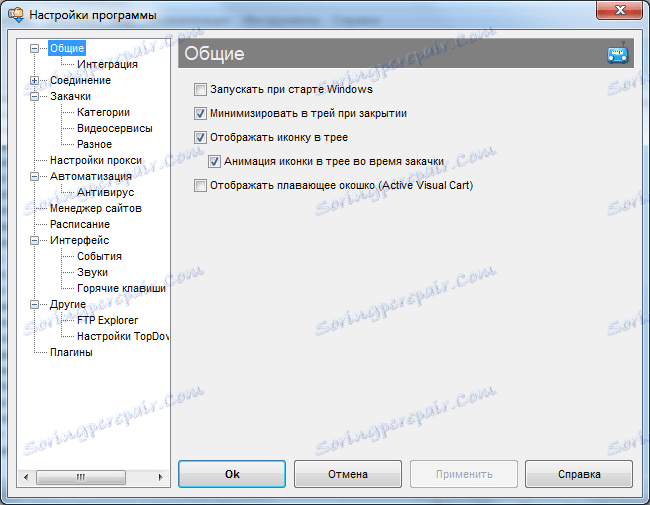
Na karte "Integrácia" integrujeme s prehliadačmi, ktoré potrebujeme, a tiež špecifikujeme typy súborov, ktoré by mal nakladač zachytiť.
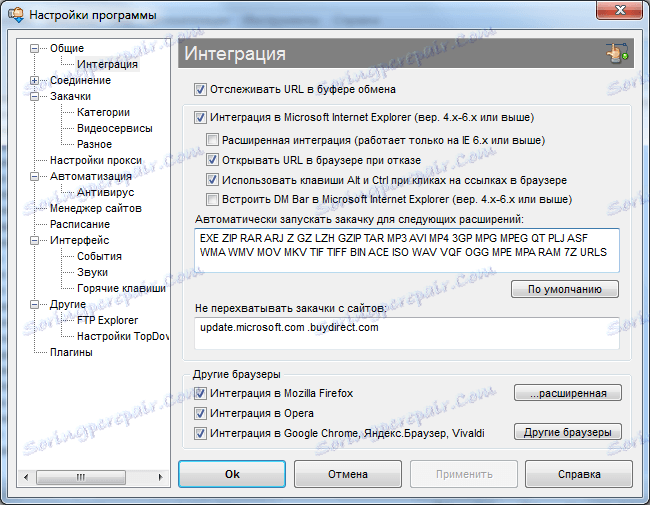
Na karte Connection (Spojenie) zadajte typ pripojenia na Internet. To umožní programu optimalizovať sťahovanie. Okamžite, ak chcete, môžete nastaviť obmedzenia rýchlosti sťahovania.
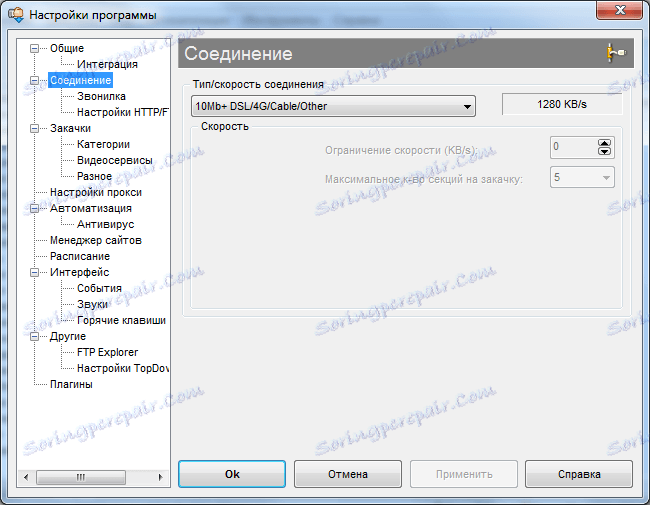
V časti "Súbory na prevzatie" nastavíme základné nastavenia pre operácie sťahovania: počet súčasných sťahovaní, maximálny počet sekcií, parametre reštartu atď.
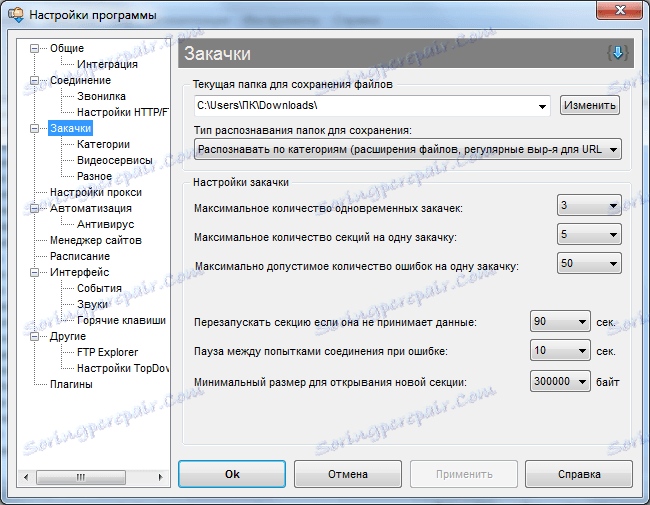
V sekcii "Automatizácia" nastavíme parametre pre automatickú prácu a aktualizáciu programu.
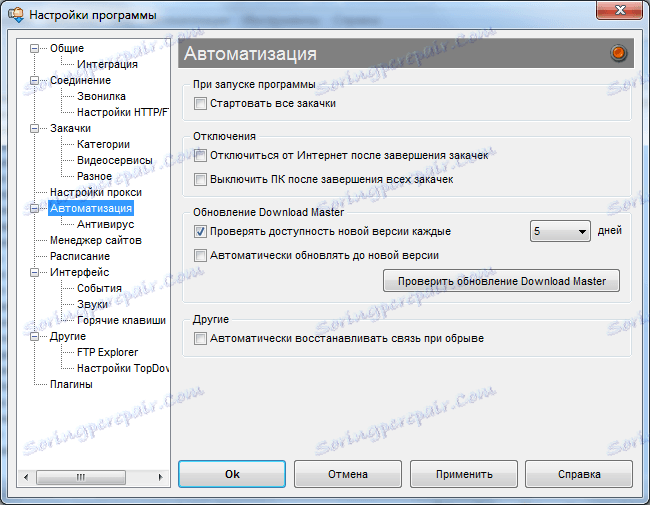
V "Správcovi stránok" môžete špecifikovať informácie o vašom účte na týchto zdrojoch, pri ktorých sa vyžaduje sťahovanie.
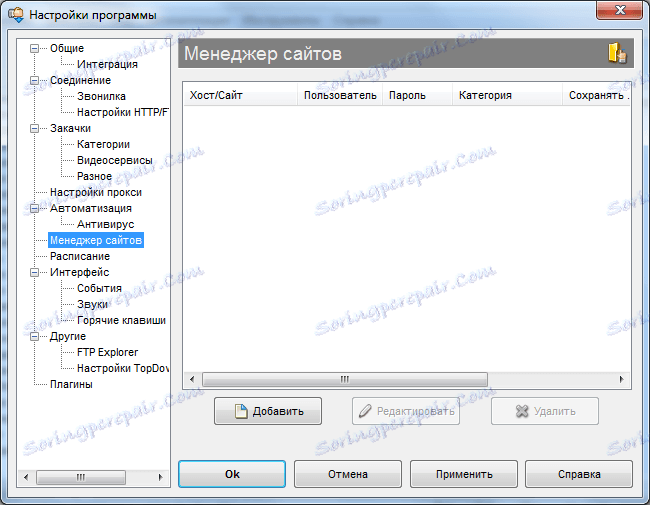
Na karte "Plán" môžete špecifikovať parametre programu, ktoré budú v budúcnosti vykonávať požadované sťahovanie.
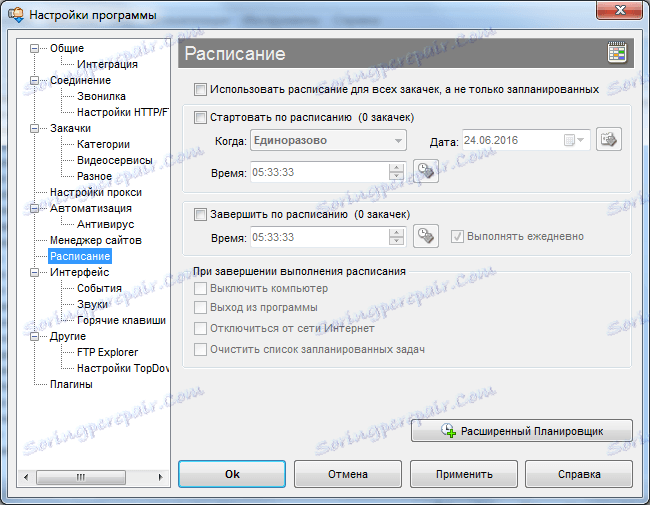
Na karte "Rozhranie" vykonáte nastavenia pre zobrazenie programu a tiež zadajte nastavenia upozornení.
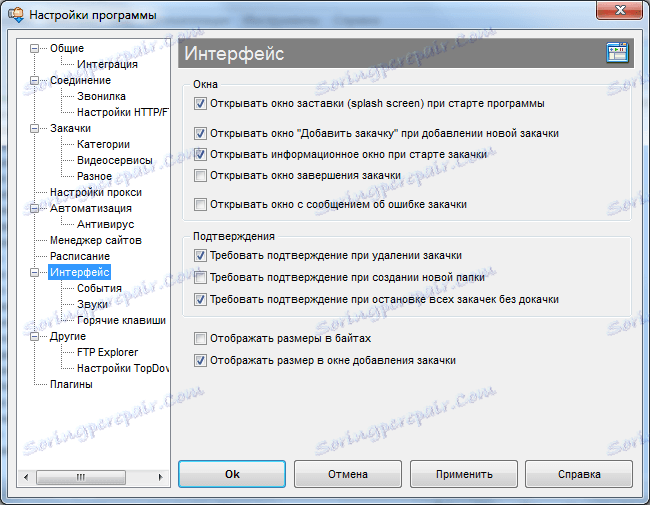
Na karte "Pluginy" môžeme konfigurovať ďalšie funkcie programu s doplnkami.
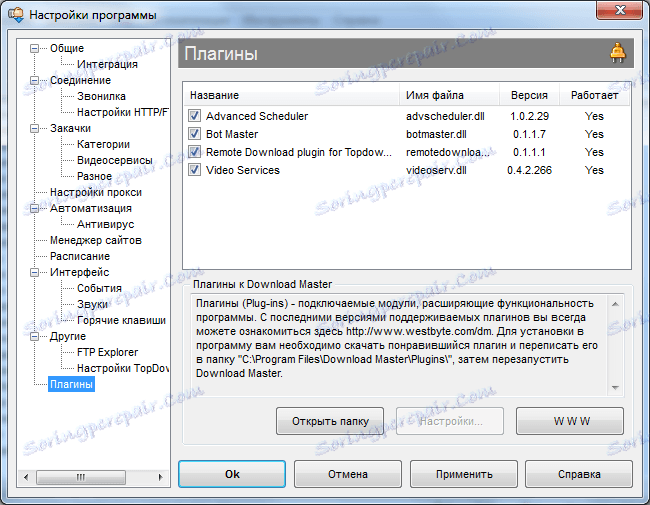
Sťahovanie súborov
Ak chcete spustiť sťahovanie obsahu v programe Download Master, v okne programu kliknite na ikonu vľavo hore.
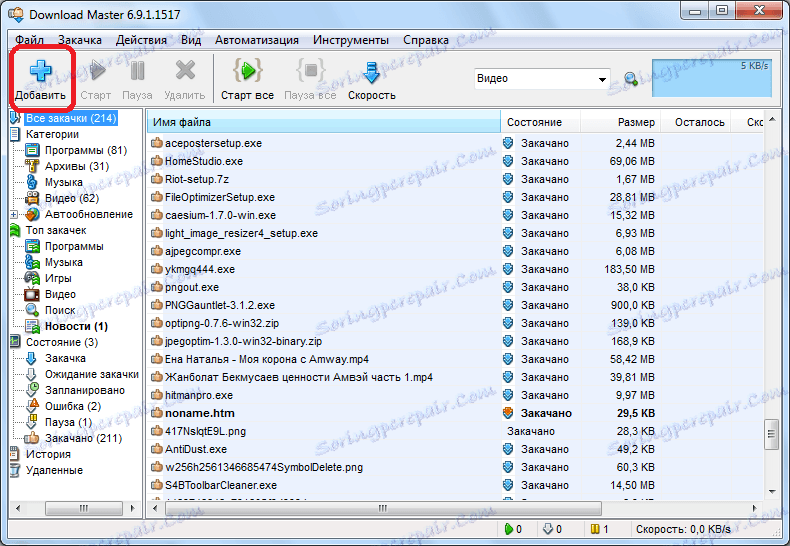
Potom sa otvorí okno pre pridanie odkazu. Tu musíte zadať alebo vložiť skopírovaný odkaz, ktorý chcete nahrať. Ak však máte v programe nastavené odpočúvanie zo schránky, otvorí sa okno na pridanie sťahovania pomocou už vloženého odkazu.
V prípade potreby môžeme zmeniť miesto, kde sa stiahnutý súbor uloží do ľubovoľnej zložky na pevnom disku alebo vymeniteľnom médiu.
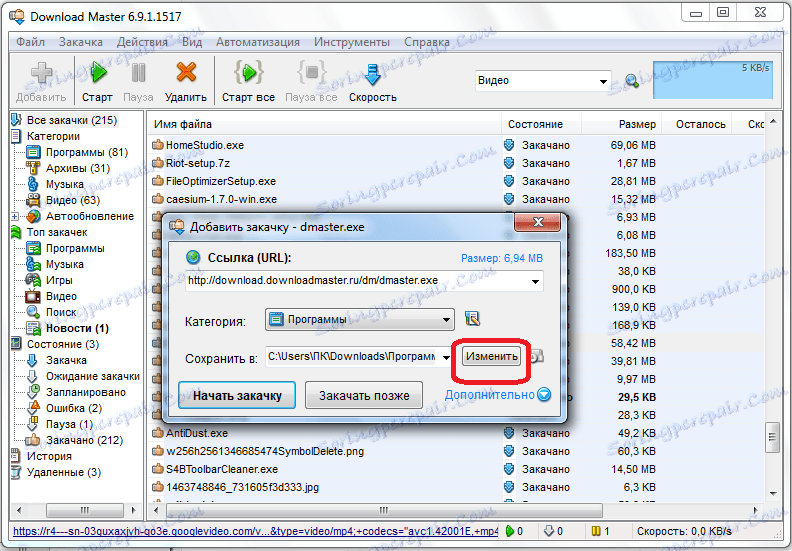
Potom kliknite na tlačidlo "Začať sťahovanie".
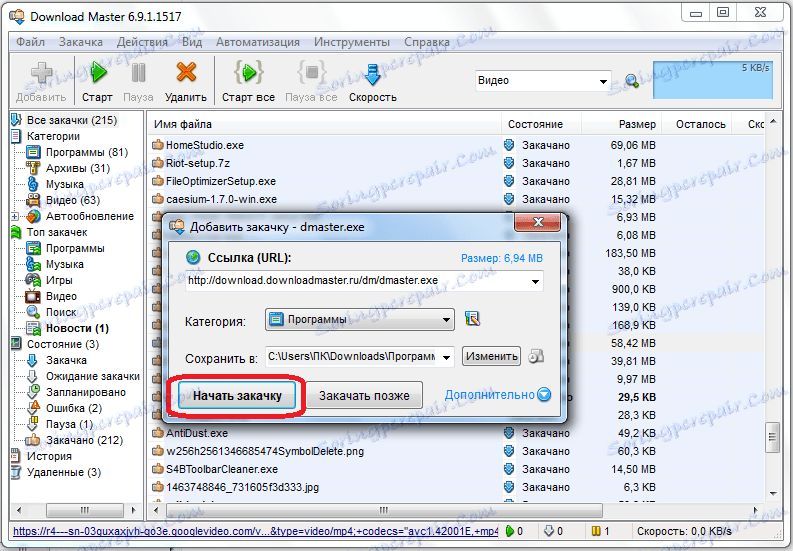
Potom sa začne sťahovanie. Jeho pokrok je možné pozorovať pomocou grafického indikátora, ako aj číselným zobrazením percenta stiahnutých údajov.
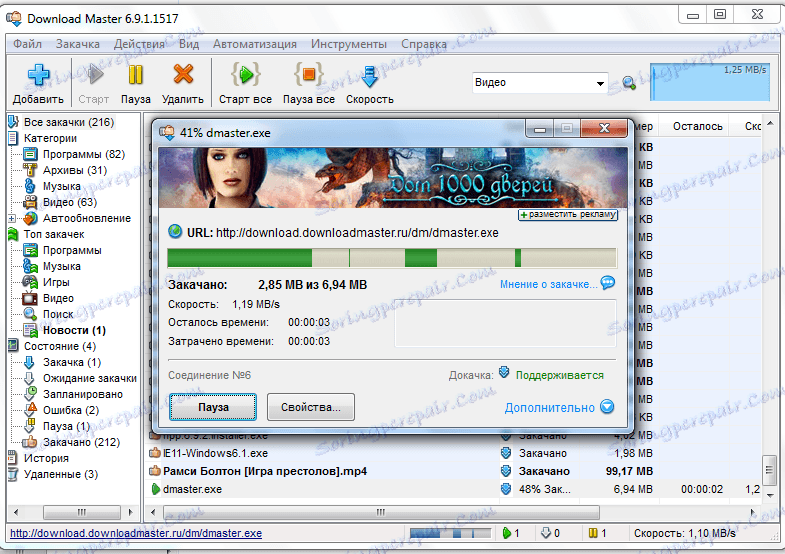
Stiahnite si v prehliadačoch
Pre tie prehliadače, s ktorými ste nainštalovali integráciu programu Download Master, je možné stiahnuť súbory z kontextového menu. Ak ho chcete zavolať, kliknite na odkaz na súbor, ktorý chcete stiahnuť kliknutím pravým tlačidlom myši. Potom musíte vybrať položku "Nahrať s DM".
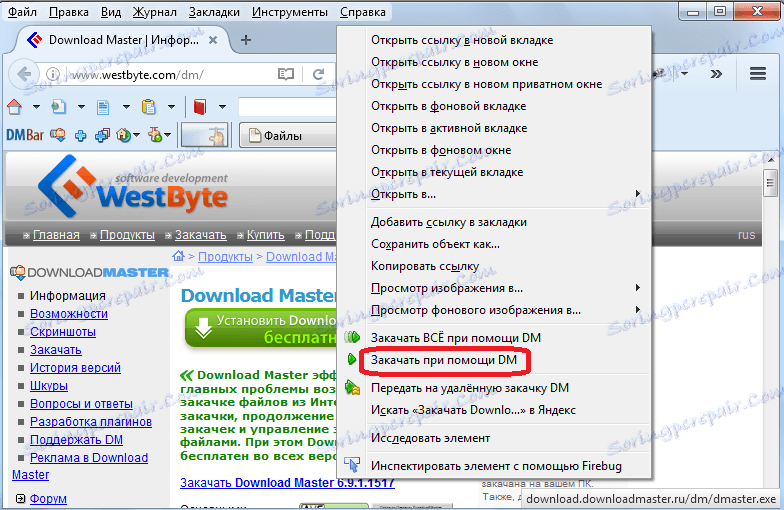
Potom sa otvorí okno s nastaveniami preberania, ktoré sme spomenuli vyššie, a ďalšie akcie sa uskutočnia v rovnakom scenári.
Bezprostredne v kontextovej ponuke je položka "Nahrať všetko pomocou DM".
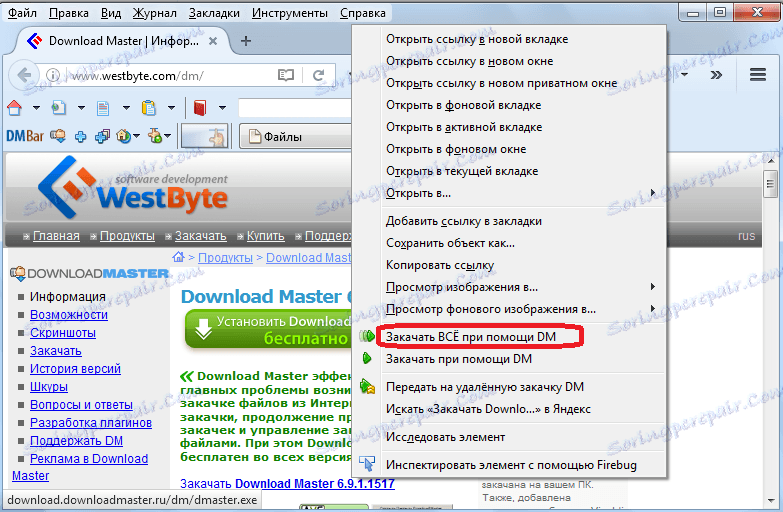
Ak ho vyberiete, otvorí sa okno, v ktorom sa zobrazia všetky odkazy na súbory a stránky lokality nachádzajúce sa na tejto stránke. Tie súbory, ktoré chcete stiahnuť, by mali byť začiarknuté. Potom kliknite na tlačidlo "OK" a spustia sa všetky stiahnuté súbory.
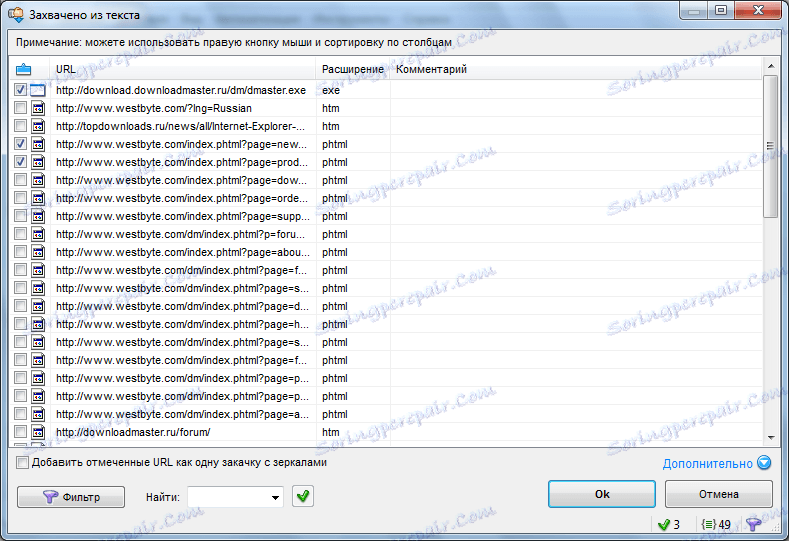
Nahrať video
Pomocou programu Master Download môžete tiež nahrávať videá z obľúbených služieb. To sa dosiahne pridaním stránky, na ktorej sa toto video nachádza, prostredníctvom rozhrania správcu sťahovania. Potom môžete nastaviť nastavenia kvality videa a umiestnenie jej umiestnenia na pevnom disku.
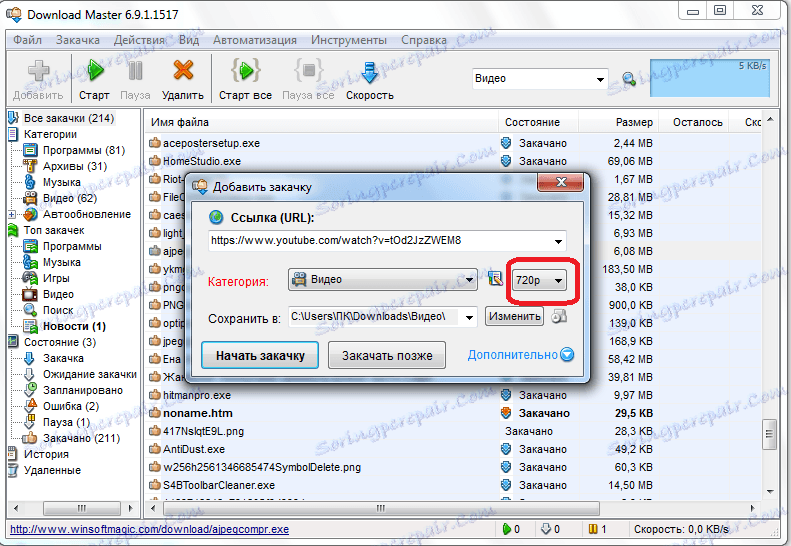
Ale bohužiaľ, vyššie opísaná verzia sťahovania videa nie je pre všetky lokality podporovaná. Mnoho ďalších možností poskytuje aplikácia Download Master plug-in pre prehliadače. S ich pomocou môžete prevziať streamované video z takmer všetkých zdrojov jednoducho kliknutím na tlačidlo na paneli s nástrojmi prehliadača.
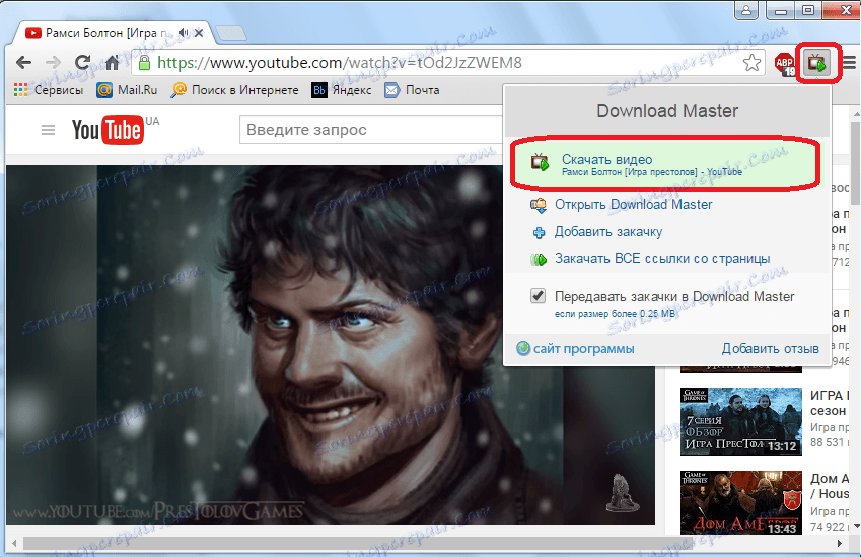
Čítajte viac: prečo sa Download Master neodoberá zo služby YouTube
Ako môžete vidieť, Download Master je najsilnejší správca sťahovania, ktorý má skvelé možnosti pre sťahovanie rôznych obsahov na internete.
